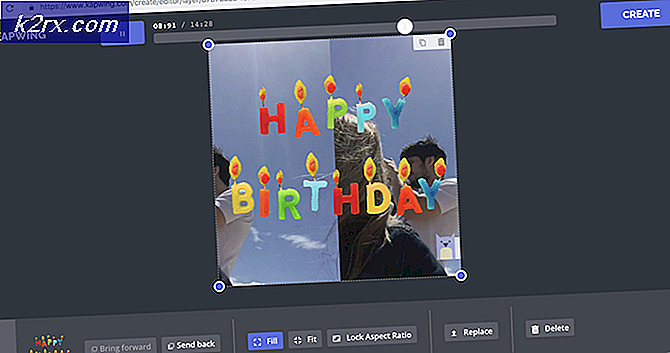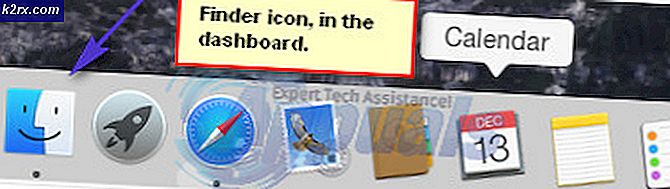Sådan rødder du æren Se 10
The Honor View 10 er en førsteklasses flagskibsenhed, der for nylig blev udgivet af Huawei. Den har et 20 + 16MP dual primært kamera, 6 GB RAM + 128 GB internt lager, og det kører den nyeste Android Oreo.
At dræbe denne enhed er temmelig let, selvom du skal gå gennem Huaweis officielle bootloader-låseproces. Appuals har du dækket for alle trin og nødvendige filer selv, så følg bare vores vejledning for rooting the Honor View 10 omhyggeligt.
Forudsætninger
Se: Appuals vejledning Sådan installeres ADB på Windows
- På din ærevisning 10, gå til Indstillinger> Om telefon> tryk på Build Number 7 gange, indtil Developer Mode er aktiveret.
- Gå nu ind i Indstillinger> Udviklerindstillinger> Aktivér OEM-oplåsning og enhedsopdatering.
- Gå til den officielle Huawei bootloader unlock request side og udfyld de nødvendige oplysninger. Du skal bruge din Honor 10's IMEI nummer, som kan findes enten under batteriet eller ved at ringe * # * # 1357946 # * # * på din opkaldsfunktion.
- Du modtager en oplåsningskode, så skriv den ned.
- Tilslut din ærevisning 10 til din pc via et USB-kabel, og start en ADB-konsol (Skift + Højreklik i din ADB-mappe og vælg 'Åbn et kommandovindue her').
- For at sikre, at ADB-forbindelsen genkendes, skal du skrive ADB-enheder i kommandoprompten. Det skal vise enhedens serienummer, hvis det lykkes. Hvis din enhed ikke genkendes, skal du muligvis fejlfinding din USB-forbindelse ( aktiverede du USB-fejlfinding i Dev-indstillinger?) Eller din ADB-installation selv.
- Hvis ADB-forbindelsen genkendes, skal du skrive i kommandoprompten: Adb reboot bootloader
- Dette vil genstarte enheden i bootloader-tilstanden, så nu skal du skrive ind i ADB-kommandoprompten: fastboot oem unlock xxxxxxxx [erstat xxxx med din unlock-kode fra Huawei)
- Din enhed fortsætter til fabriksindstilling, og så vil du have en ulåst bootloader, og du kan fortsætte til rooting-trinene.
Rooting the Honor View 10
Vi har flere muligheder her for rooting. Du kan vælge at gå med TWRP / Magisk + SuperSU-metoden eller blinke en pre-rooted boot.img. Vælg kun en af disse muligheder og læs dem omhyggeligt for at afgøre, hvilket er bedst for dig.
PRO TIP: Hvis problemet er med din computer eller en bærbar computer / notesbog, skal du prøve at bruge Reimage Plus-softwaren, som kan scanne lagrene og udskifte korrupte og manglende filer. Dette virker i de fleste tilfælde, hvor problemet er opstået på grund af systemkorruption. Du kan downloade Reimage Plus ved at klikke herPre-rooted boot.img
Download: Boot-root-b122.img
Dette er kun kompatibelt med ALC20C00 (6GB + 128GB China Edition) på lager firmware B132 version af Honour View 10. Brug ikke denne metode, hvis du bruger en anden model / firmware til Honour View 10, vil du murere din enhed .
Download boot.img ovenfra og gem det i din vigtigste ADB-mappe på din pc.
- Sluk for din enhed.
- Tilslut din ærevisning 10 til din pc via USB og start en ADB-konsol.
- Hold Power + Volume Down indtil din ære se 10 støvler i Fastboot Mode.
- Indtast i ADB-konsollen: fastboot flash ramdisk boot-root-b122.img
- Når det er lykkedes at blinke, skal du genstarte enheden fra Fastboot-tilstand. Din enhed kan genstarte to gange, hvorefter du får rootadgang.
TWRP / Magisk / SuperSU-metode
Download: TWRP, Magisk + SuperSU, No-Verity-Opt-Encrypt
- Download og hent TWRP .img-filen i din hoved ADB installationsmappe på din pc.
- Omdøb TWRP .img til recovery.img
- Download og gem Magisk + SuperSU .zip-filerne på din ærevisning 10s eksterne SD-kort.
- Tilslut din ærevisning 10 til din pc via USB-kabel og start en ADB-konsol.
- Indtast nu i ADB-konsollen: fastboot flash recovery recovery.img
- Dette vil blinke og installere TWRP, efter at det har lykkedes flashet i ADB: fastboot reboot
- (Valgfrit men stærkt anbefalet) På dette tidspunkt skal du oprette en sikkerhedskopi af alle dine data. Brug TWRP til at oprette en Nandroid-backup, og sørg for, at du også backup din NVRAM / IMEI / ESF i sikkerhedskopieringsindstillingerne. Nandroid-backupfilen gemmes på dit SD-kort.
- På hovedmenuen i TWRP skal du gå til Tør> Fabriksindstilling. Udfør en fabriks nulstilling, og vælg derefter tilbage til hovedmenuen for TWRP.
- Gå til Installer> SD-kort> vælg SuperSU .zip og swipe for at blinke den. Når det har blinket, kan du genstarte din enhed. Første opstart efter blinkende rod kan tage op til 10 minutter, så lad bare din enhed være alene, indtil den starter op i Android.
- Hvis din enhed ikke genstarter eller bootloops efter blinkende SuperSU, skal du gå tilbage til TWRP, og blinke No-Verity-Opt-Encrypt på samme måde som du blinkede SuperSU. Dette vil deaktivere boot-verifikation og gøre det muligt for din enhed at genstarte normalt.
God rooting!
PRO TIP: Hvis problemet er med din computer eller en bærbar computer / notesbog, skal du prøve at bruge Reimage Plus-softwaren, som kan scanne lagrene og udskifte korrupte og manglende filer. Dette virker i de fleste tilfælde, hvor problemet er opstået på grund af systemkorruption. Du kan downloade Reimage Plus ved at klikke her